在使用Windows 10和Windows 11操作系统的过程中,许多用户可能会遇到一个名为werfault.exe的应用程序错误。这种错误通常表现为弹出窗口,提示“WerFault.exe应用程序错误”,并可能伴随有“内存地址不能被读取”的信息。对于不熟悉这一错误的用户来说,这可能会造成困扰,影响日常使用。了解werfault.exe的功能及其错误原因,对于解决这一问题至关重要。
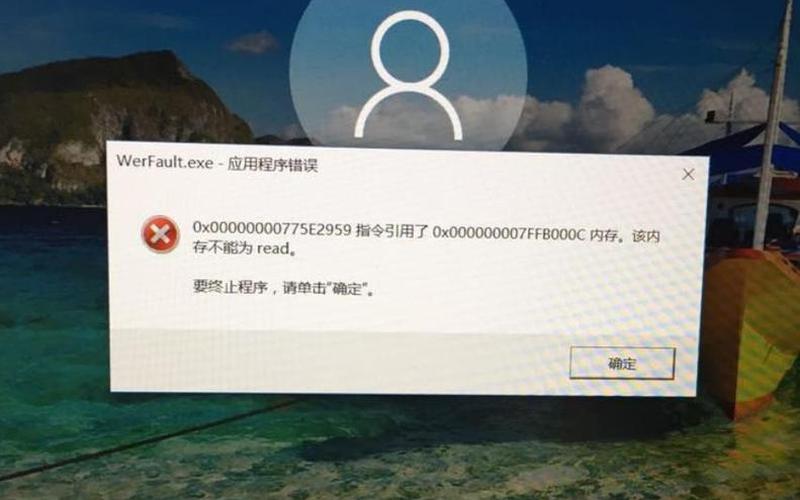
werfault.exe的基本功能
WerFault.exe是Windows操作系统中的一个重要组件,属于Windows错误报告服务(Windows Error Reporting, WER)。该程序负责收集系统和应用程序崩溃时的错误信息,并将其发送给微软,以帮助开发者改进软件和系统的稳定性。每当某个应用程序发生故障,werfault.exe就会启动并生成报告。某些情况下,该进程本身可能会出现错误,从而导致用户看到“WerFault.exe应用程序错误”的提示。
werfault.exe错误的常见原因
软件冲突:有时,安装的新软件可能与系统中的其他程序或驱动存在冲突,导致werfault.exe无法正常运行。例如,一些输入法或第三方应用程序可能会干扰该服务的正常工作,从而引发错误提示。
系统文件损坏:如果Windows操作系统中的某些关键文件损坏或丢失,也可能导致werfault.exe出现问题。用户可以通过运行系统文件检查工具(sfc /scannow)来修复这些损坏的文件。
内存问题:计算机内存(RAM)故障也是导致werfault.exe错误的一个常见原因。损坏的内存模块可能会导致应用程序在运行时无法正常访问所需的数据,从而触发错误。
虚拟内存设置不当:Windows使用虚拟内存来扩展物理内存。如果虚拟内存设置不当或分区碎片严重,也可能导致werfault.exe出现问题。用户可以通过调整虚拟内存设置或进行磁盘碎片整理来解决这一问题。
解决werfault.exe错误的 ***
禁用Windows错误报告服务:虽然不推荐,但用户可以选择临时禁用该服务以防止弹出错误提示。通过服务管理控制台(services.msc),找到“Windows错误报告服务”,将其停止并设置为禁用状态。
更新驱动程序和软件:确保所有设备驱动程序和已安装的软件都是最新版本,以避免因兼容性问题引发的错误。
运行系统修复命令:使用命令提示符运行以下命令,可以帮助修复损坏的系统文件:
bashsfc /scannow
Di *** /Online /Cleanup-Image /RestoreHealth
检查硬件问题:使用内存诊断工具检查计算机内存是否存在故障。如果发现问题,可以考虑更换内存条。
清理磁盘和优化设置:定期清理磁盘空间,并进行碎片整理,可以有效提高系统性能,减少因资源不足引发的错误。
干净启动计算机:通过禁用所有非微软服务和启动项进行干净启动,可以帮助识别是否是某个第三方应用造成的问题。
相关内容的知识扩展:
了解werfault.exe及其相关错误,不仅能帮助用户解决眼前的问题,还能为日后避免类似情况提供参考。以下是几个相关知识扩展方面:
Windows错误报告服务的重要性:虽然werfault.exe有时会引起困扰,但它在收集和分析系统崩溃数据中扮演着关键角色。这些数据不仅帮助微软改进操作系统,还能为开发者提供反馈,以优化他们的软件产品。在遇到此类错误时,用户应考虑其背后的价值,而不仅仅是看作一种烦恼。
如何有效管理计算机资源:用户可以通过定期检查和优化计算机资源,包括清理临时文件、更新驱动程序、优化启动项等方式,来提高系统稳定性。这不仅能减少werfault.exe等错误,还能提升整体使用体验。
安全性与可执行文件管理:由于werfault.exe是一个可执行文件,了解如何管理和监控这些文件对于保护计算机安全至关重要。用户应定期检查运行中的进程,并确保只允许可信赖的软件在后台运行。使用防病毒软件进行全面扫描也是必要的,以防止恶意软件伪装成合法进程。
通过以上扩展内容,读者能够更全面地理解werfault.exe及其相关问题,从而在日常使用中采取更有效的预防措施。







